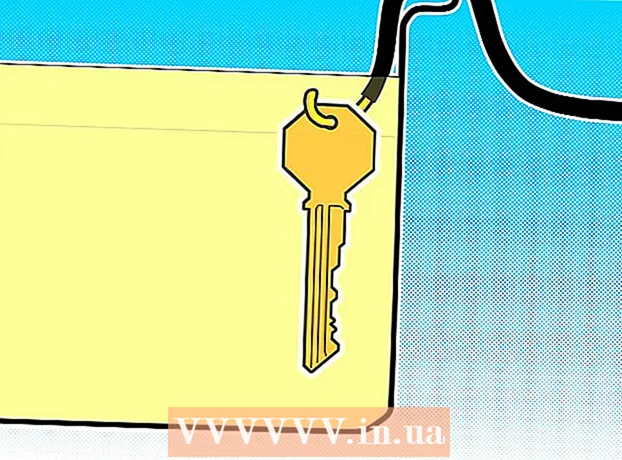Szerző:
Morris Wright
A Teremtés Dátuma:
25 Április 2021
Frissítés Dátuma:
1 Július 2024

Tartalom
Ez a wikiHow megtanítja, hogyan nyissa meg a parancsablakot a Windows rendszerben. A parancsablakot (parancssort) megnyithatja a Start menüből vagy a Fájlkezelő bármely mappájából. Használhatja a Windows "Futtatás" funkcióját is.
Lépni
1/3 módszer: A Start menü használata
 Nyissa meg a számítógép Start menüjét. Kattintson a Windows ikonra
Nyissa meg a számítógép Start menüjét. Kattintson a Windows ikonra  típus cmd vagy parancssor. A Start menü megnyitása után írja be ezt a menüpontok kereséséhez. A "Parancssor" jelenik meg a legfelső keresési eredményként.
típus cmd vagy parancssor. A Start menü megnyitása után írja be ezt a menüpontok kereséséhez. A "Parancssor" jelenik meg a legfelső keresési eredményként. - A parancssor manuálisan is megtalálható a Start menüből.
- A "Parancssor" a mappában található Rendszermappát a Windows 10 és 8 rendszerben, valamint a mappában kiegészítők a Windows 7, Vista és XP összes programja alatt.
 kattintson
kattintson  Kattintson a jobb gombbal a Start menüre
Kattintson a jobb gombbal a Start menüre  Keresse meg a "Parancssor" elemet a helyi menüben. Általában a "Számítógép-kezelés" és a "Feladatkezelő" között található az Energiafelhasználó menüben.
Keresse meg a "Parancssor" elemet a helyi menüben. Általában a "Számítógép-kezelés" és a "Feladatkezelő" között található az Energiafelhasználó menüben. - Ha a jobb gombbal egy mappára kattint a Start menü helyett, akkor látni fogja Nyissa meg itt a parancsablakot a helyi menüben.
 kattintson
kattintson  nyomja meg ⊞ Nyerj+R. a billentyűzeten. Tartsa lenyomva a Windows billentyűt a billentyűzeten, és nyomja meg az "R" gombot. Ez egy új felugró ablakban nyitja meg a „Futtatást”.
nyomja meg ⊞ Nyerj+R. a billentyűzeten. Tartsa lenyomva a Windows billentyűt a billentyűzeten, és nyomja meg az "R" gombot. Ez egy új felugró ablakban nyitja meg a „Futtatást”. - Te is Végrehajtani a Start menüben.
 típus cmd a "Futtatás" ablakban. Ez a funkció megnyitja a parancsablakot.
típus cmd a "Futtatás" ablakban. Ez a funkció megnyitja a parancsablakot.  kattintson rendben a "Futtatás" ablakban. A beírt parancs végrehajtásra kerül, és a parancssor egy új ablakban nyílik meg.
kattintson rendben a "Futtatás" ablakban. A beírt parancs végrehajtásra kerül, és a parancssor egy új ablakban nyílik meg.